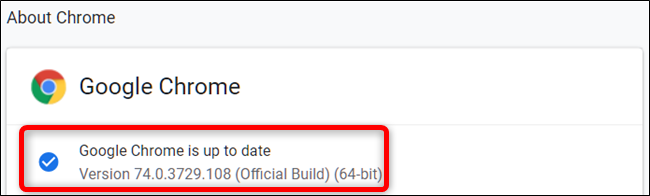Google actualizează browserul Chrome cu versiuni noi importante la un interval de aproximativ șase săptămâni, iar corecțiile de securitate sunt implementate și mai des. De regulă, Chrome descarcă automat aceste actualizări, dar nu va reporni independent pentru a le instala. În continuare, vom vedea cum puteți verifica manual dacă există actualizări și cum să le instalați imediat.
Modalități de actualizare a Google Chrome
Deși Google Chrome se ocupă de descărcarea și pregătirea actualizărilor în fundal, este totuși necesară repornirea browserului pentru ca procesul de instalare să se finalizeze. Având în vedere că mulți utilizatori țin Chrome deschis chiar și zile sau săptămâni întregi, actualizarea ar putea rămâne inactivă și neinstalată, ceea ce poate reprezenta un risc de securitate pentru computer.
Pentru a verifica manual actualizările, accesați meniul Chrome (cele trei puncte verticale), selectați „Ajutor”, apoi „Despre Google Chrome”. Alternativ, puteți tasta direct în bara de adrese `chrome://settings/help` și apăsa tasta Enter.
Imediat ce deschideți pagina „Despre Google Chrome”, browserul va iniția verificarea și descărcarea eventualelor actualizări.
Dacă o actualizare a fost deja descărcată și așteaptă instalarea, pictograma meniului se va transforma într-o săgeată orientată în sus, afișând o anumită culoare în funcție de cât timp a trecut de la disponibilitatea actualizării:
Verde: actualizarea este disponibilă de două zile.
Portocaliu: actualizarea este disponibilă de patru zile.
Roșu: actualizarea este disponibilă de șapte zile.
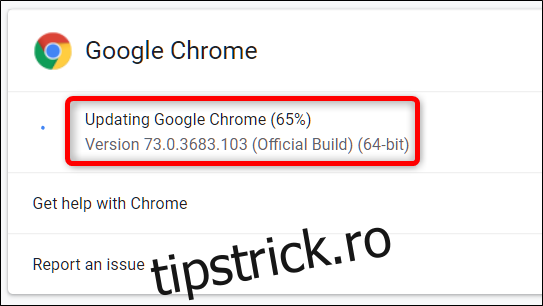
După ce actualizarea a fost instalată, sau dacă a așteptat câteva zile, dați clic pe butonul „Relansați” pentru a finaliza procesul de actualizare.
Atenție: Nu uitați să salvați toate datele pe care le editați înainte de a relansa browserul. Deși Chrome va redeschide filele existente înainte de repornire, modificările nesalvate se vor pierde.

Dacă preferați să amânați repornirea Chrome pentru a finaliza activitatea în curs, închideți pur și simplu fila. Chrome va instala actualizarea la următoarea închidere și redeschidere a browserului.
După relansarea browserului Chrome și finalizarea instalării, reveniți la pagina `chrome://settings/help` pentru a vă asigura că aveți instalată ultima versiune. Mesajul „Google Chrome este actualizat” va confirma că toate actualizările au fost instalate cu succes.